ps教你制作梦幻心形效果字(2)
来源:sc115.com | 315 次浏览 | 2015-09-29
标签: 效果 梦幻
2、选择文字工具,把鼠标接近路径处,我们可以发现鼠标变成了上图红框中的形状,这个时候就可以单击鼠标并且输入文字了,如效果图设置。

3、效果如效果图:

4、现在我们来设置文字,本PS教程中的文字运用了图层的混合选项,有外发光和渐变叠加,如效果图。

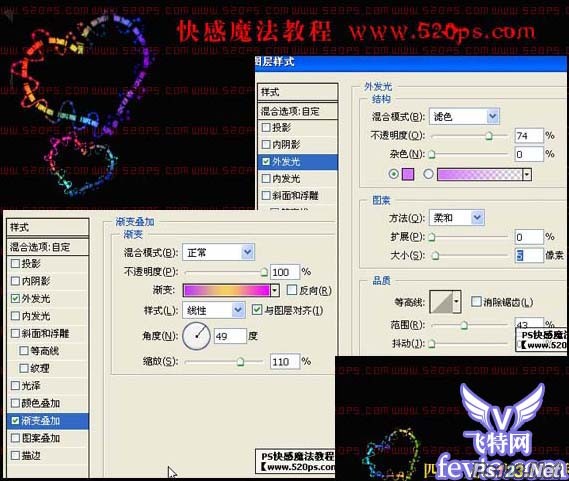

3、效果如效果图:

4、现在我们来设置文字,本PS教程中的文字运用了图层的混合选项,有外发光和渐变叠加,如效果图。

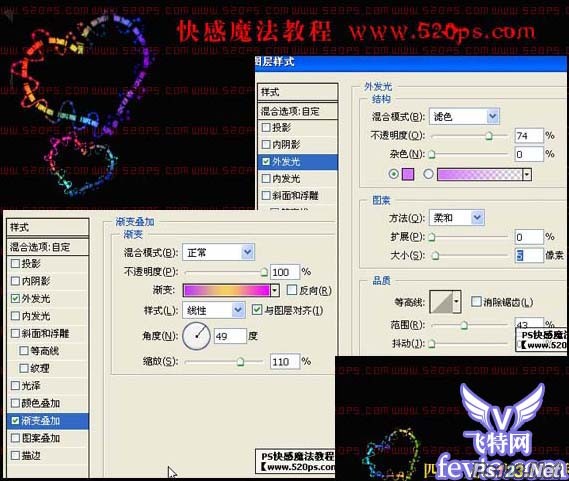
搜索: 效果 梦幻
- 上一篇: PhotoShop教你制作流光字的入门教程
- 下一篇: 裂纹立体字
- 最热-字体特效
 战争 495
战争 495